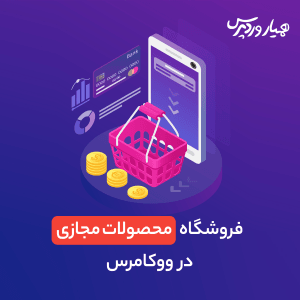 محصولات مجازی در ووکامرس
محصولات مجازی در ووکامرس
خیلیها تصور میکنند یک فروشگاه اینترنتی فقط میتواند محصولات فیزیکی را بفروشد؛ مثلا کیف، لباس، تلفن همراه و … . اما باید توجه داشت که در فروشگاه اینترنتی میتوان محصولات مجازی نیز فروخت. این محصولات میتوانند کتاب الکترونیکی (PDF)، آهنگ، عکس، فیلم و هر چیزی که در دنیای واقعی وجود ندارد، باشند. با فروش محصولات مجازی بسیاری از هزینههای شما از جمله حمل و نقل کاسته خواهد شد؛ چرا که تحویل محصول به مشتری نیز به صورت خودکار توسط سایت انجام میشود و شما نیازی نیست در این روند کار خاصی انجام دهید. در این سری از آموزش ووکامرس، به شما آموزش خواهیم داد که چگونه محصولات مجازی در ووکامرس ایجاد کرده و به فروش برسانید.
محصولات مجازی در ووکامرس
فرض کنید شما یک گرافیست هستید. پس میتوانید با ساخت چند محصول گرافیکی با نرم افزارهایی که به آن ها تسلط دارید یک فروشگاه محصولات مجازی در ووکامرس ایجاد کنید. مثلا چند نمونه کارت ویزیت درست کنید و به جای اینکه آن را صرفا برای یک نفر طراحی کنید، طرح مورد نظر را به هزاران نفر بفروشید. کافیست یک فروشگاه فروش محصولات مجازی داشته باشید تا خود سایت به صورت تمام خودکار فرآیند فروش را انجام دهد؛ کاربر محصول مورد علاقه خود را به سبد خرید اضافه میکند، حساب خود را پرداخت میکند و در نهایت لینک دانلود برایش ارسال میشود.
دقت کنید که محصولات در ووکامرس فقط اینها نیستند. فروش دورههای مجازی، کارت شارژ، بلیط وسایل نقلیه و … نیز جزء محصولات مجازی به شمار میروند. چرا که نیاز به ارسال در دنیای واقعی ندارند و کاربر میتواند از آن در کامپیوتر شخصیاش استفاده کند.
فروش محصولات مجازی در ووکامرس
فروشگاهساز قدرتمند ووکامرس به ما این امکان را میدهد تا علاوه بر فروش محصولات فیزیکی، بتوانیم محصولات مجازی در ووکامرس نیز به فروش برسانیم. برای این کار، طبق روال معمول اضافه کردن محصول، به قسمت اضافه کردن محصول جدید در سربرگ ووکارس وارد می شویم. همانند قبل عنوان محصول و توضیحات آن را وارد کرده و تصویر شاخص، دستهبندی و برچسبها را نیز مشخص کنید. اکنون در جعبه اطلاعات محصول دو گزینه مجازی و دانلودی را مشاهده میکنید که به شرح هر یک میپردازیم.
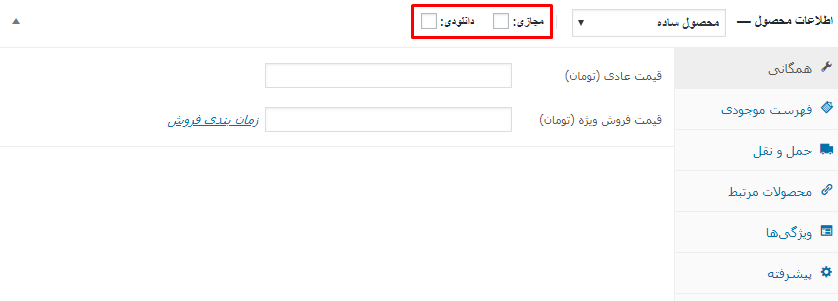
مجازی: محصولی است که ماهیت مجازی دارد اما قابل دانلود هم نیست؛ فرض کنید میخواهید یک سمینار برگزار کنید و قصد دارید بلیطهای این سمینار را به صورت اینترنتی در سایت خود بفروشید. بلیطهای شما مجازی هستند و برای فروش آنها فقط باید از گزینه مجازی استفاده کنید.
دانلودی: محصولاتی هستند که بعد از خرید باید چیزی به دست مشتری برسد؛ مثلا کتاب الکترونیکی خود را فروختهاید و فایل آن باید به صورت اینترنتی به دست خریدار رسیده و از آن استفاده کند. در این صورت محصول شما هم مجازی است و هم دانلودی و باید تیک هر دو را بزنید. با زدن تیک گزینه دانلودی، تنظیمات دیگری نمایش داده خواهد شد که به شرح زیر است:
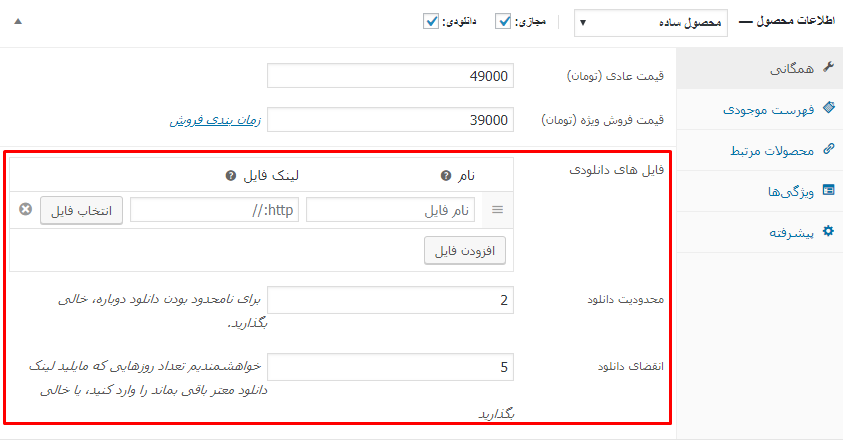
قیمت عادی: قیمت اصلی محصول را وارد کنید. دقت داشته باشید که اگر می خواهید محصولتان را رایگان در فروشگاه خود قرار دهید، قیمت آن را 0 تومان تعیین کنید. اما ممکن است بپرسید وقتی میخواهیم محصولی را به صورت رایگان به مشتریان ارائه کنیم، چرا باید آن را از طریق ووکامرس بفروشیم و چرا لینک دانلود مستقیم را قرار ندادیم؟
یکی از دلایل عمده آن جمع آوری اطلاعات کاربران مشتاق به محصولات و سایت شماست که با این کار، مشتریان اطلاعات خود را اعم از تلفن و ایمیل در اختیار شما میگذارند و پس از آن میتوانند محصول را دریافت کنند. شما بعدا میتوانید این افراد را از تخفیفهای خود مطلع سازید تا به مشتری واقعی شما تبدیل شوند. این در صورتی است که اگر لینک دانلود مستقیم را قرار میدادیم، هیچ اطلاعاتی از افرادی که آن را دانلود کردهاند نداشتیم. خود این میتواند در افزایش فروش سایر محصولات مجازی در ووکامرس بسیار موثر باشد.
سایر بخشها
قیمت فروش ویژه: قیمت بعد از تخفیف محصولات مجازی در ووکامرس را در صورت تمایل وارد نمایید.
فایلهای دانلودی: در این قسمت، تمامی فایلهایی که بعد از خرید، مشتری میتواند دانلود نماید را قرار دهید. میتوانید آنها را توسط خود وردپرس با زدن گزینه “انتخاب فایل” آپلود کنید، یا اینکه اگر قبلا فایل خود را در هاست دیگری آپلود کردهاید، لینک فایل را در قسمت لینک فایل قرار دهید. نام فایلهای خود نیز که قرار است به خریداران نمایش داده شود را در قسمت “نام” بنویسید. با زدن گزینه “افزودن فایل” یک ردیف دیگر برای قرار دادن فایلهای شما ایجاد میشود که میتوانید فایلهای دیگر را اضافه کنید.
محدودیت دانلود: تعداد دفعاتی را که کاربر، از لینک دانلودی که برایش ایجاد میشود میتواند استفاده کند، وارد نمایید.
انقضای دانلود: در این قسمت تعیین میکنید پس از چند روز بعد از خرید، لینک دانلود محصول قابل دسترس باشد.
البته این دو بخش آخر اختیاری هستند و میتوانید محدودیتی برای کاربران اعمال نکنید تا هر زمان که دوست داشته باشند، بتوانند محصول مورد نظر را دانلود کنند.
فرآیند انتشار
بعد از اینکه اطلاعات محصول را وارد کردید، دکمه “انتشار” را بزنید تا محصولات مجازی در ووکامرس منتشر شوند. اکنون وقتی کاربر فرایند پرداخت را انجام دهد، در صفحه نهایی میتواند فایلهای خریداری شده را دانلود کند. لینک دانلود به ایمیل کاربر نیز ارسال خواهد شد.
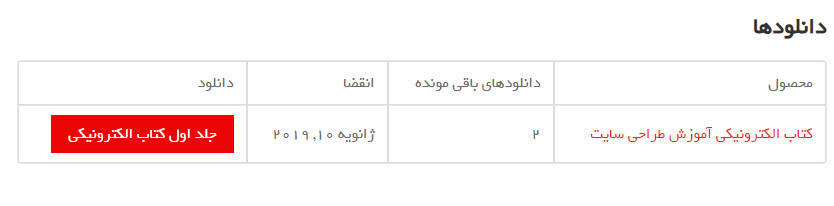
بسیار خوب، تا اینجا محصول مجازی در ووکامرس را ساختیم و آن را برای فروش در فروشگاه قرار دادیم. در ووکامرس تنظیماتی هم برای پیکربندی این نوع فروش وجود دارد. برای دسترسی به آنها از سربرگ ووکامرس در پیشخوان وردپرس، گزینه پیکربندی را انتخاب کنید و در ادامه در سربرگ محصولات، وارد تنظیمات محصولات دانلودی شوید.
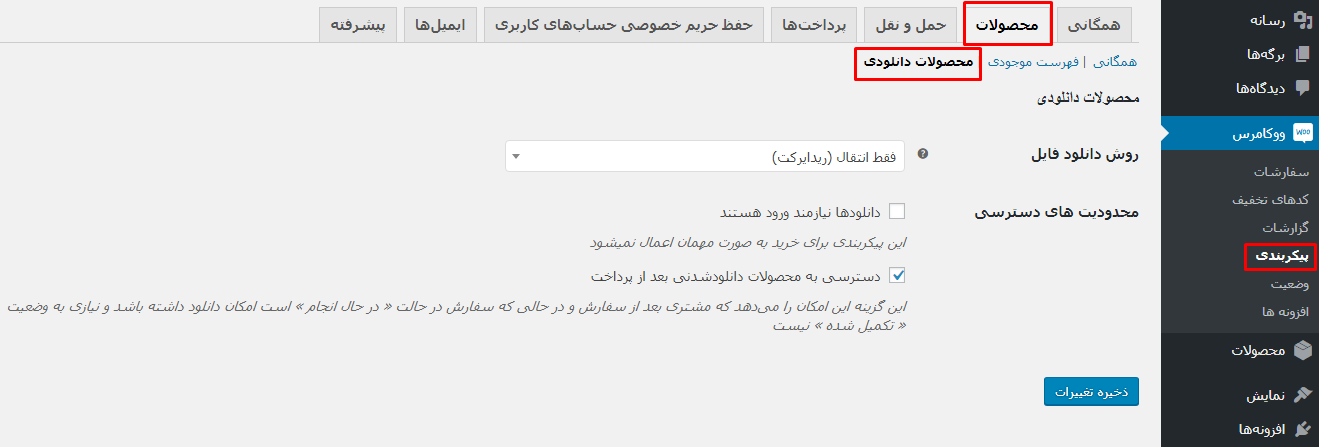
روش دانلود فایل: با این گزینه میتوانید 3 نوع تنظیم برای دانلود شدن محصول مجازی در ووکامرس، اعمال کنید که به شرح هر یک میپردازیم:
اجبار به دانلودها: در این حالت وقتی کاربر روی لینک دانلود محصولات مجازی در ووکامرس ، کلیک کند، فایل از طریق دانلودر یا مرورگر کاربر دانلود خواهد شد. در این روش کاربران لینک اصلی فایل را نمیبینند و یک لینک ساختگی توسط ووکامرس را مشاهده میکنند که روش امنی است و مستقیما بدون دیدن لینک اصلی فایل، آن را دانلود میکنند.
X-Accel-Redirect/X-Sendfile: این روش امنترین روش دانلود محصولات است. زیرا این روش لینک مستقیم فایلهای شما را در اختیار کاربران قرار نمیدهد و آنها را از طریق یک فایل htaccess. محافظت میکند. البته لازمه استفاده از این روش، نصب بودن ماژول X-Accel-Redirect/X-Sendfile بر روی سرور شما (nginx-apache) است.
فقط انتقال (ریدایرکت): در این روش وقتی کاربر روی گزینه دانلود کلیک میکند، لینک دانلود آن در یک تب جدید در مرورگر کاربر باز میشود که اصلا این روش توصیه نمیشود. زیرا لینک اصلی فایل را در اختیار کاربر میگذارد که ممکن است لینک آن پخش شده و از آن سوء استفاده شود.
پیشنهاد میشود از همان روش اجبار به دانلود برای محصولات مجازی در ووکامرس استفاده کنید.
دانلودها نیازمند ورود هستند: با تیک زدن این گزینه کاربران را برای خرید مجبور به عضویت یا ورود به سایت میکنید.
دسترسی به محصولات دانلود شدنی بعد از پرداخت: اگر تیک این گزینه را بردارید، کاربران نمیتوانند تا زمانی که وضعیت سفارش آنها به “تکمیل شده” تغییر نکرده است محصول خود را دانلود کنند. چون اکثر فایلهای دانلودی توسط درگاههای اینترنتی خریداری میشوند، پس از پرداخت به صورت خودکار، وضعیت سفارش به تکمیل شده تغییر خواهد کرد و نیازی به برداشتن تیک این گزینه نیست. این گزینه بیشتر زمانی کاربرد دارد که شما یک محصول دانلودی را میفروشید اما کاربر هنوز مبلغ آن را پرداخت نکرده است و اصولا نباید به لینک دانلود دسترسی داشته باشد که با برداشتن تیک این گزینه، این امکان فراهم میشود. زمانی که مبلغ را برای شما واریز کرد، باید به صورت دستی وضعیت سفارش ایشان را به تکمیل شده تغییر دهید تا به لینک دانلود دسترسی داشته باشد.
نتیجه گیری
در ووکامرس میتوانید علاوه بر محصولات فیزیکی، محصولات مجازی مثل کتابهای الکترونیکی، دورههای آنلاین، بلیطهای سمینار، فیلم و … به فروش برسانید. این یکی از امکانات فوق العاده ووکامرس است که برای کاربران وردپرس فراهم کرده است. حال برای اینکه بتوانید فرآیند ایجاد و فروش محصولات مجازی در ووکامرس را انجام دهید باید مراحلی را طی کنید. در این مقاله آموزشی تمامی مسیر را برایتان ترسیم کردیم تا بتوانید محصول مجازی در ووکامرس بفروشید.






براتی
چرا من وقتی افزودن محصول رو میزنم باکس مربوط به انتخاب محصول مجازی و دانلودی نمیاد؟؟!!
بهاره کوهستانی 12 سال عضو همیار وردپرس
سلام
کلا بخش اطلاعات محصول براتون نمایش داده میشه؟
لطفا اسکرین شات از این بخش برام ارسال کنید. متشکرم
براتی
اطلاعات میاد ولی گزینه های دانلودی و مجازی نمیاد ، فقط یه مورد من افزونه رو نصب نکردم و خودم دستی پوشه اش رو تو پلاگین ها گذاشتم و بعد فعالش کردم
http://omranshop24.ir/wp-content/uploads/2017/04/Capture.png
بهاره کوهستانی 12 سال عضو همیار وردپرس
سلام
بله دیدم. بهتره ووکامرس رو کلا از هاست حذف و از خود وردپرس نصب و فعال کنید.
انشاالله مشکل برطرف میشه
براتی
حل شد ، مسیر زیر رو رفتم
wp-content plugins woocommerce includes admin meta-boxes views
و فایل
html-product-data-panel.php
رو باز کردم عبارت
رو پیدا کردم hidden رو پاک کردم مشکل حل شد.
بهاره کوهستانی 12 سال عضو همیار وردپرس
سلام
موفق باشید دوست عزیز
آژنگ
با سلام
سوالی داشتم در مورد فروش یوزر نیم و پسورد ، قصد دارم تا در فروشگاه این امکان را قرار دهم که یوزر نیم و پسوردی را کاربر بعد از خرید دریافت کند مثلا شماره سریال یا شماره بیمه ، در هر صورت کاربر یوزر نیم و پسورد را خریداری کند آیا این امکان با ووکامرس قابل انجام است؟
با تشکر از همیار وردپرس پرس
یاسر شکوری
سلام و خدات قوت .
من دنبال افزونه ای میگردم که کاربر بتواند با آن اشتراک دوره ای خریداری کند و تعداد معینی فایل را در روز در مدت یک دوره دانلود کند و هم در صورت نیاز فقط به یک فایل را بعد از پرداخت آن فایل را دانلود کند و هم بتواند محصولات فیزیکی بعد از تحویل گرفتن درب منزل پرداخت نمایید.
پیشاپیش از راهنمایی تون ممنونم.
mahdi2345 9 سال عضو همیار وردپرس
سلام آقای رحیمی
ببخشید یک سوال داشتم که هیچ جایی جوابشو پیدانکردم به همین دلیل مزاحمتون شدم
جناب رحیمی من درسایتم محصولی وقتی میفروشم صورتحسابش به ایمیل خریدار ارسال نمیشه رفتم در قسمت ووکامرس<پیکربندی<ایمیل روی قسمت صورتحساب نوشته ارسال دستی ووقتی واردش میشم تیک فعال کردن ارسال از طریق ایمیل هم نداره تا فعالش کنم.
آقای رحیمی لطفا کمک کنید.
mahdi2345 9 سال عضو همیار وردپرس
سلام
ببخشید بنده میخواستم در ووکامرس یک امکان را ایجاد کنم که مشتری با انتخاب خود بتواند محصول را به صورت پستی یا دانلودی دریافت کند
لطفا راهنما یی کنید
اگر بخواهم واضع تر بگویم یعنی اینکه مشتری ای که توانایی دانلود محصول رادارد دانلود واگر خواست به صورت پستی دریافت کند وقیمت محصول پستی با قیمت محصول دانلودی متفاوت باشد.
حسین رحیمی 12 سال عضو همیار وردپرس
با احترام
میتوانید محصول متغیر تعریف کنید، یکی از روشها دانلودی باشد و یکی فیزیکی.
میتوانید این اموزش را مطالعه کنید:
http://hamyarwp.com/sale-a-kind-of-the-product-on-woocommerce/
ارش
من هاست دانلود دارم وقتی لینک های هاست دانلود میزارم متاسفانه ووکامرس لینک های مستقیم رو بدون تغییر نشون میده چی کار باید بکنم .
رستمی
بهترین کاری میشه کرد استفاده از دراپ باکسه چون لینکا رو رمزنگاری میکنه
آرش
سلام
یعنی بعد از اپلود فایل در دراپ باکس لینکی که بهمون میده در ووکامرس قرار دهیم کاربر نمی تونه اون رو پخش کنه؟ و لینک مستقیم نیست؟
آرش
جناب رستمی عزیز خیلی ممنون از راهنمایی تون
فقط یک مشکل وجود داره که وقتی لینک های دراپ باکس که در ووکامرس میزاریم و با دانلود منیجر دانلود میشن حجمشون غیر واقعی نشون داده میشه و بعد از دانلود هم باز نمیشه یعنی فایل خراب میشه در حالی که همون فایل وقتی با خود دراپ باکس و مرورگر دانلود می کنیم درسته؟
راه حل این مشکل چیه؟
سپاس از توجهتون
آرش
در نسخه 3 ووکامرس لینک های دراپ باکس وقتی کاربر روش کلیک می کنه اصلا نه حجمی در IDM نشون میده و نه اون نوار سبز رنگ میزان پیشرفت دانلود رو نشون میده!!.
آیا این مشکل از ووکامرس 3 هست اینکه افزونه دراپ باکس با ووکامرس 3 سازگاری کامل نداره
در ووکامرس ورژن قبلی ووکامرس این مشکل نبود و حجم فایل ها در IDM نشون میداد
ممنون میشم دوستان راهنمایی کنند
بهاره کوهستانی 12 سال عضو همیار وردپرس
سلام
البته ووکامرس 3 کامل نیست و یک سری نقص هایی داره برای همین اعلام کردند که نسخه ی جدیدتر آن به زودی عرضه میشه. ولی اینکه با این موضوع مشکل داره یا خیر اطلاع دقیقی ندارم و تست نکردم. دوستان اگه چنین با چنین مشکلی مواجه شدند اطلاع رسانی کنند.
متشکرم
آرش
سلام
سپاس از توجه شما سرکار خانم کوهستانی
ممنون میشم دوستان افزونه دراپ باکس رو روی وردپرس 4.7 و ووکامرس 3.0.4 تست کنند ببینند که موقع کلیک روی لینک دانلود محصول حجم فایل در IDM نشون داده میشه؟
همین طور همین تست رو روی ورژن 2.6.14 هم انجام بدن
سپاس از همگی
آرش
آیا میشه از دو اکانت دراپ باکس روی ووکامرس استفاده کرد؟
حجم یکیش پرشده می خواستم ببینم میشه اکانت دیگه رو اضافه کرد به طوری که فایل های قبلی هم قابل دانلود باشه
حسین
با سلام . وبسایت من یه مشکل داره .
قبلا به محصول اضافه میکردم ولی الان نمیشه و فقط میزنه قراردادن لینک خارجی و نمیشه به اون عکس و قیمت داد. باید چیکار کنم ؟
علی
سلام
توی توضیحات این مطلب نوشتین میشه “ثبت نام در کلاس های آموزشی یک مجتمع به صورت غیر حضوری” ایجاد کرد. میشه بگید چطور و یک راهنمایی بکنید؟ ممنون میشم.
حمزه
سلام
بعد از پرداخت و گرفتن لینک دانلود سرعت دانلود خیلی کمه ..
چطو میتونم لینک دانلودی به مشتریان بدم که بتونن با سرعت بالا دانلود کنند..
isa
سلام ممنون از سایت خوبتون من یه سوال دارم برای این که بخام اموزشات چند بخش تو وردکامرس بفرشوم مثلا جنسی که اپدیت می شه و یا هر دفه یه فایل به فایل هایش اضافه می شه رو چیکار باید کنم ؟